Содержание
Как изменить шрифт на всех слайдах в презентации PowerPoint
При работе в PowerPoint вы можете одновременно менять все шрифты в презентации. Это избавляет вас от необходимости менять каждый слайд.
Программы для Windows, мобильные приложения, игры — ВСЁ БЕСПЛАТНО, в нашем закрытом телеграмм канале — Подписывайтесь:)
Большая часть создания слайд-шоу в Microsoft PowerPoint — это внешний вид. Вы тратите много времени на настройку объектов и форм, выбор цветов и стилей, а также добавление переходов и анимации. Поэтому, если вы решите выбрать другой стиль шрифта для своей презентации, изменение каждого слайда может занять много времени.
К счастью, есть способ попроще. Вы можете изменить все шрифты в презентации PowerPoint одним махом! Функция, которую мы собираемся объяснить, доступна только в настольной версии PowerPoint для Windows и Mac.
Изменение стиля шрифта слайд-шоу в Windows
Откройте слайд-шоу в PowerPoint в Windows и перейдите в Дом таб. В дальнем правом углу ленты в разделе «Редактирование» щелкните Заменять. Выбирать Заменить шрифты.
В дальнем правом углу ленты в разделе «Редактирование» щелкните Заменять. Выбирать Заменить шрифты.
Когда откроется окно «Заменить шрифт», выберите стиль шрифта, который хотите изменить. Заменять в верхнем раскрывающемся списке. Вы заметите, что отображаются только шрифты в текущем слайд-шоу, что делает процесс очень простым.
В С в раскрывающемся списке выберите стиль шрифта, который вы хотите использовать. Затем кликните Заменять.
Ваше слайд-шоу немедленно обновится с использованием только что выбранного стиля шрифта. И вы можете настроить оставшиеся шрифты в слайд-шоу, если хотите. Или нажмите Закрывать если ты закончил.
Примечание: Если вы выберете шрифт, который недоступен, вы не увидите никаких изменений.
Изменение стиля шрифта слайд-шоу на Mac
Откройте слайд-шоу в PowerPoint на Mac. Нажмите Редактировать в строке меню и переместите курсор на Найти. Выбирать Заменить шрифты во всплывающем меню.
Выбирать Заменить шрифты во всплывающем меню.
Когда откроется окно «Заменить шрифт», выберите стиль шрифта, который хотите изменить. Заменять в верхнем раскрывающемся списке. Как и в Windows, вы увидите шрифты только в текущем слайд-шоу.
В С в раскрывающемся списке выберите стиль шрифта, который вы хотите использовать. Затем кликните Заменять.
Вы должны сразу увидеть, как шрифты обновляются до вашего нового выбора. Затем вы можете выполнить те же действия, чтобы изменить другой стиль шрифта в презентации, или нажмите Закрывать если ты закончил.
Примечание: Если вы выберете шрифт, который недоступен, вы не увидите никаких изменений.
Изменение шрифта на отдельном слайде в PowerPoint
Если вы предпочитаете изменить стиль шрифта на одном слайде, вот несколько советов о том, как это сделать в PowerPoint как на Windows, так и на Mac.
Выберите слайд и выделите текст. Вы можете сделать это, перетащив текст, дважды щелкнув слово или трижды щелкнув все шрифты в поле. Затем перейдите в Дом и выберите шрифт в раскрывающемся списке в разделе «Шрифт» на ленте.
В Windows вы также можете выбрать стиль шрифта на отображаемой плавающей панели инструментов.
Программы для Windows, мобильные приложения, игры — ВСЁ БЕСПЛАТНО, в нашем закрытом телеграмм канале — Подписывайтесь:)
Похожие записи
Как перейти на Windows 11 бесплатно прямо сейчас
До официального стабильного выпуска Windows 11, новейшей операционной системы Microsoft для настольных ПК, осталось всего несколько дней. В Windows 11 внесен ряд изменений и улучшений функций для улучшения общего опыта. Однако многие пользователи до сих пор не уверены, соответствует ли их ПК / ноутбук минимальным требованиям к оборудованию для установки Windows 11 и как обновить…
Читать далее Как перейти на Windows 11 бесплатно прямо сейчасПродолжить
Как настроить параметры масштаба дисплея в Windows 11
Если вы изо всех сил пытаетесь увидеть элементы и элементы на экране на своем ПК, будь то значки, текст или указатель навигации, вы можете настроить параметры масштаба экрана в Windows 11. Изменение параметров масштаба экрана важно, если у вас плохое зрение или Значки большего размера нужны, чтобы не напрягать глаза, особенно если вы весь день…
Изменение параметров масштаба экрана важно, если у вас плохое зрение или Значки большего размера нужны, чтобы не напрягать глаза, особенно если вы весь день…
Читать далее Как настроить параметры масштаба дисплея в Windows 11Продолжить
Руководство по условному форматированию в Excel
В этом руководстве вы узнаете, как использовать условное форматирование в Excel, и несколько примеров того, когда лучше всего использовать эту функцию. Одна из самых полезных функций в Excel — это условное форматирование. Это позволяет вам предоставлять визуальные индикаторы для данных в вашей электронной таблице. Используя условное форматирование в Excel, вы можете показать, находятся ли данные…
Читать далее Руководство по условному форматированию в ExcelПродолжить
Как настроить Sandbox Windows в Windows 11
Это можно сделать, создав полноценную виртуальную машину (ВМ), что требует времени и ресурсов. Вместо создания виртуальной машины в Hyper-V вы можете легко настроить Windows Sandbox в Windows 11, чтобы вместо этого проверять подозрительные файлы и приложения.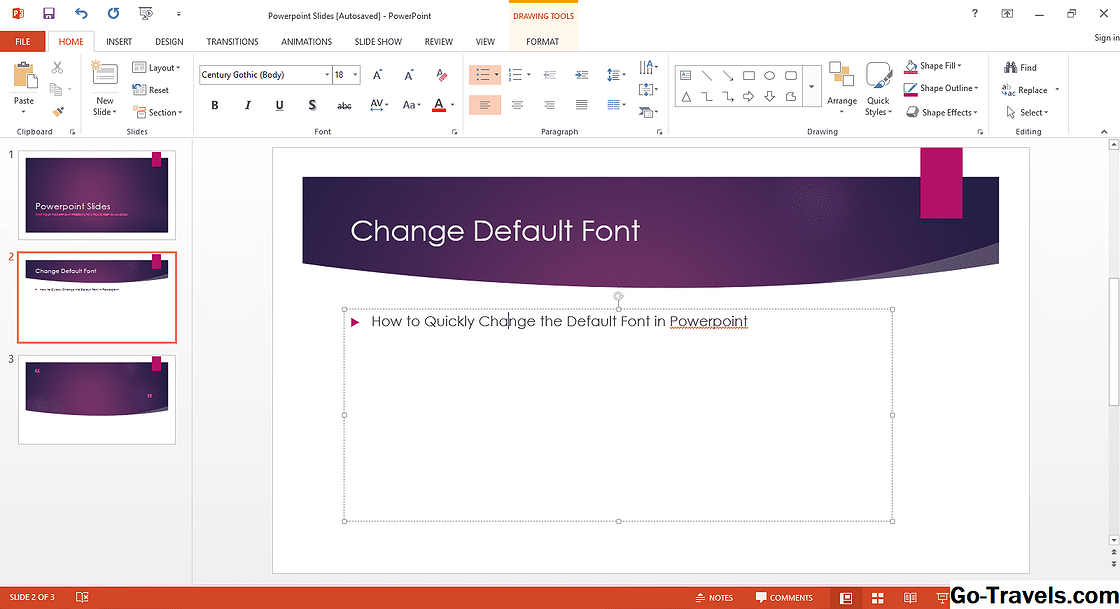 Примечание: Чтобы использовать функцию песочницы Windows, вам необходимо использовать Windows 11 Pro, Education или Enterprise. Вам также необходимо убедиться,…
Примечание: Чтобы использовать функцию песочницы Windows, вам необходимо использовать Windows 11 Pro, Education или Enterprise. Вам также необходимо убедиться,…
Читать далее Как настроить Sandbox Windows в Windows 11Продолжить
Как вручную обновить новый Microsoft Edge
Новый Microsoft Edge больше не является частью Windows 10 и обновляется автоматически чаще. Но вы также можете убедиться, что он обновлен вручную. Доступна новая версия Microsoft его браузера Edge, созданного с помощью Chromium. Microsoft распространяет его на пользователей Windows 10 через Центр обновления Windows, но теперь любой желающий может загрузить и установить Edge. Браузер теперь…
Читать далее Как вручную обновить новый Microsoft EdgeПродолжить
Замена всех шрифтов в презентации за один раз
Главная » ПО
Автор Глеб Захаров На чтение 3 мин. Просмотров 3.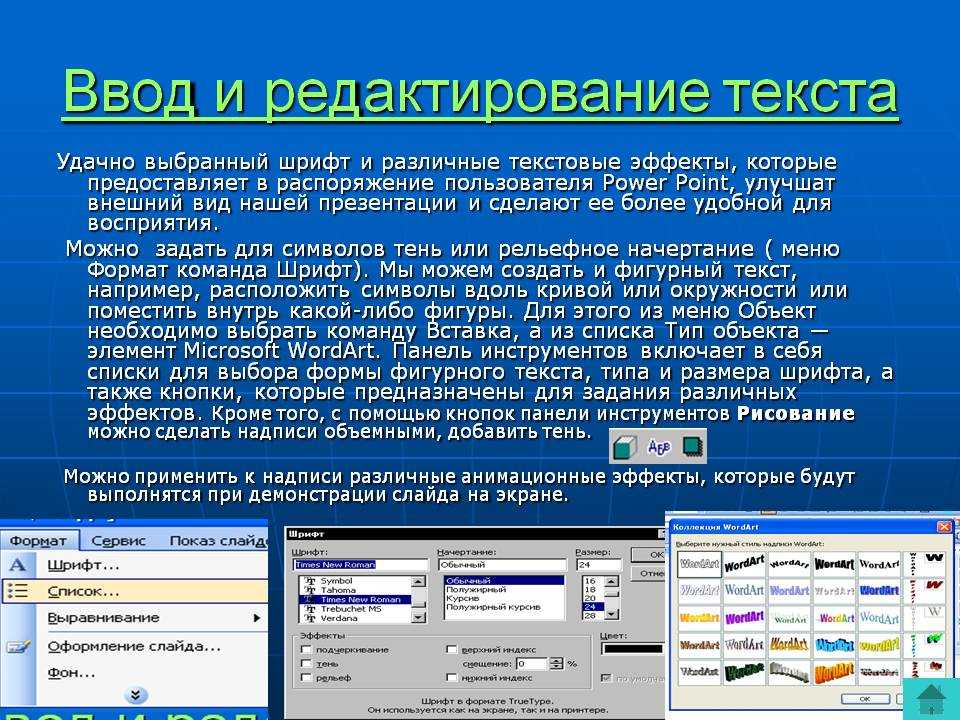 6k. Опубликовано
6k. Опубликовано
Содержание
- Как заменить шаблонные шрифты или шрифты в добавленных текстовых полях глобально
- Работа с шаблоном PowerPoint
- Изменение шрифтов в Мастер слайдов в PowerPoint 2016
- Изменение всех шаблонных шрифтов в PowerPoint 2013
- Замена шрифтов в добавленных текстовых полях
- Замена отдельных шрифтов в глобальном масштабе
PowerPoint поставляется с впечатляющим выбором шаблонов, которые вы можете использовать для своих презентаций. Шаблоны включают заполнитель текста в шрифтах, которые выбираются специально для внешнего вида шаблона.
Работа с шаблоном PowerPoint
Когда вы используете шаблон, текст, который вы вводите для замены текста заполнителя, остается в шрифте, указанном шаблоном. Это хорошо, если вам нравится шрифт, но если у вас другой взгляд, вы можете легко изменить шаблонные шрифты на протяжении всей презентации. Если вы добавили в презентацию текстовые блоки, которые не являются частью шаблона, вы также можете изменить эти шрифты глобально.
Если вы добавили в презентацию текстовые блоки, которые не являются частью шаблона, вы также можете изменить эти шрифты глобально.
Изменение шрифтов в Мастер слайдов в PowerPoint 2016
Самый простой способ изменить шрифт в презентации PowerPoint на основе шаблона – это изменить презентацию в режиме Slide Master. Если у вас есть более одного Slide Master, что происходит, когда вы используете более одного шаблона в презентации, вы должны внести изменения в каждый Slide Master.
Открыв презентацию PowerPoint, перейдите на вкладку Вид и нажмите Мастер слайдов .
Выберите мастер слайдов или макет из миниатюр на левой панели. Щелкните текст заголовка или основной текст, который вы хотите изменить, на мастер-слайде.
Нажмите Шрифты на вкладке Мастер слайдов .
Выберите шрифт в списке, который вы хотите использовать для презентации.

Повторите этот процесс для любых других шрифтов на слайд-мастере, которые вы хотите изменить.
По завершении нажмите Закрыть главный вид .
Шрифты на каждом слайде, основанные на каждом изменяемом вами слайде, заменяются новыми выбранными шрифтами. Вы можете изменить шрифты презентации в режиме Slide Master в любое время.
Изменение всех шаблонных шрифтов в PowerPoint 2013
В PowerPoint 2013 перейдите на вкладку Дизайн , чтобы изменить шаблонные шрифты. Нажмите на стрелку с правой стороны ленты и нажмите кнопку Еще в разделе Варианты . Выберите Шрифты и выберите тот, который вы хотите использовать в презентации.
Замена шрифтов в добавленных текстовых полях
Хотя использовать Slide Master для замены всех заголовков и основного текста, которые являются шаблонными, легко, это не влияет на текстовые поля, которые вы добавили отдельно в свою презентацию. Если шрифты, которые вы хотите изменить, не являются частью шаблона слайд-мастера, вы можете заменить один шрифт на другой в этих добавленных текстовых полях глобально. Эта функция полезна, когда вы комбинируете слайды из разных презентаций, которые используют разные шрифты, и вы хотите, чтобы они были согласованными.
Если шрифты, которые вы хотите изменить, не являются частью шаблона слайд-мастера, вы можете заменить один шрифт на другой в этих добавленных текстовых полях глобально. Эта функция полезна, когда вы комбинируете слайды из разных презентаций, которые используют разные шрифты, и вы хотите, чтобы они были согласованными.
Замена отдельных шрифтов в глобальном масштабе
PowerPoint имеет удобную функцию «Заменить шрифт», которая позволяет одновременно вносить глобальные изменения во все вхождения шрифта, используемого в презентации.
В PowerPoint 2016 выберите Формат в строке меню, а затем нажмите Заменить шрифты в раскрывающемся меню. В PowerPoint 2013, 2010 и 2007 выберите вкладку Главная на ленте и нажмите Заменить > Заменить шрифты. В PowerPoint 2003 выберите Формат > Заменить шрифты в меню.
В диалоговом окне Заменить шрифты под заголовком Заменить выберите шрифт, который вы хотите изменить, из раскрывающегося списка шрифтов в презентации.

Под заголовком С выберите новый шрифт для презентации.
Нажмите кнопку Заменить . Весь добавленный текст в презентации, который использовал оригинальный шрифт, теперь отображается в вашем новом шрифте.
Повторите процесс, если ваша презентация содержит второй шрифт, который вы хотите изменить.
Просто предупреждение. Все шрифты не созданы равными. Размер 24 шрифта Arial отличается от размера 24 шрифта Barbara Hand. Проверьте размер нового шрифта в презентации на каждом слайде. Это должно быть легко читать из задней части комнаты во время презентации.
Обходной путь замены шрифтов: поиск надоедливых шрифтов PowerPoint
Иногда мы изо всех сил пытаемся найти что-то и расстраиваемся, когда оно не появляется, будь то поиск ключей от дома, поиск Уолли в море самозванцев Уолли или охота за партнером этого одинокого носок на дне корзины для стирки.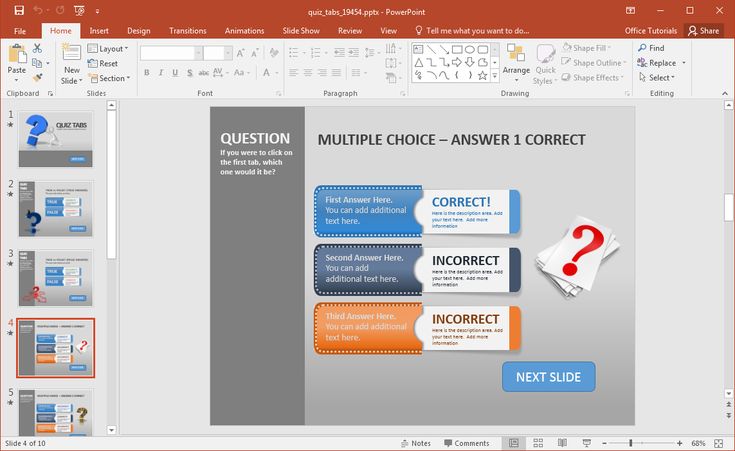 Или, может быть, это замена шрифтов, которые PowerPoint говорит, что присутствуют в вашем файле, но вы просто не можете найти, и ваши детские навыки поиска Уолли подводят вас. Что ж, этот пост может помочь вам с PowerPoint, но вам придется найти носок самостоятельно, извините!
Или, может быть, это замена шрифтов, которые PowerPoint говорит, что присутствуют в вашем файле, но вы просто не можете найти, и ваши детские навыки поиска Уолли подводят вас. Что ж, этот пост может помочь вам с PowerPoint, но вам придется найти носок самостоятельно, извините!
Возможно, вы уже знаете, как заменять шрифты в PowerPoint с помощью кнопки Заменить шрифты . Вы можете найти его в параметрах Редактирование на вкладке Главная . Нажатие Заменить Шрифты вызывает два выпадающих меню, первое из которых включает все шрифты, используемые в вашей колоде. Второй позволяет заменить любой из этих шрифтов другим шрифтом.
Замена шрифтов PowerPoint таким способом обычно работает. Однако возможности инструмента для поиска внутри файла PowerPoint несколько ограничены. Мы были свидетелями некоторых случаев, когда PowerPoint не вносит изменения, а шрифт, который вы хотите заменить, все еще отображается в первом раскрывающемся меню — это означает, что он где-то спрятан в вашей колоде.
Почему это проблема? Ну, это может стать проблемой по-разному. Предупреждающие сообщения могут появляться, когда вы отправляете файл людям, у которых не установлен этот конкретный шрифт, и попытка встроить шрифты в файл также может вызвать проблему. Это может быть вызвано тем, что в презентации присутствуют двухбайтовые/незападные шрифты, PowerPoint не позволит вам заменить двухбайтовый шрифт стандартным однобайтовым шрифтом, но найти их на глаз и заменить не всегда бывает вариант.
Вы можете решить эту проблему, выполнив следующие действия:
Допустим, у нас есть шрифты Arial, Calibri и Avenir, которые в настоящее время находятся в списке шрифтов. Мы пытались заменить их и просто оставить Arial, но это не сработало. Что дальше?
- Откройте файл PowerPoint с проблемой шрифта и сохраните его как презентацию PowerPoint XML (*.xml)
- Закройте PowerPoint, найдите файл PowerPoint XML и откройте его с помощью текстового редактора (я использовал Microsoft Notepad — выглядит немного пугающе, но не волнуйтесь!)
- Когда файл открыт в Блокноте, найдите параметр Заменить (находится на вкладке Редактировать )
- Добавьте «Calibri» к Найдите с опцией: и выберите Заменить Все
- Сделайте то же самое для любых других шрифтов, которые вам не нужны в документе, здесь мы выполняем те же шаги для Avenir
- Затем сохраните файл Блокнота (*xml) и закрыть
- Найдите файл (*xml) и откройте его в PowerPoint.

- Сохраните файл обратно как (*pptx). исчезли из раскрывающегося меню Заменить Шрифты , удалив эту потенциальную проблему со шрифтом
из вашего файла.Еще несколько замечаний по этой проблеме со шрифтами PowerPoint:
- Как уже говорилось, вы не можете заменить двухбайтовые шрифты однобайтовыми с помощью Заменить Шрифты инструмент, но вы можете непреднамеренно сделать это, используя метод, описанный выше, поэтому убедитесь, что вы знаете, какие шрифты вы заменяете.
- Если вы используете поиск/замену имен шрифтов в презентации, вы также замените имена шрифтов, которые встречаются в тексте презентации, так что следите за этим.
- Стоит проверять список шрифтов всякий раз, когда вы решите внедрить шрифты, чтобы убедиться, что вы не сохраняете файлы, о которых вы не знали, что они есть в презентации. Это может помочь предотвратить проблемы в дальнейшем.
Фу! Шрифты найдены.

Если вы сталкиваетесь с этой проблемой изо дня в день, возможно, стоит инвестировать в более надежное решение. Ознакомьтесь с нашим обзором Slidewise. Этот инструмент позволяет просматривать все шрифты в вашем файле, переходить к их расположению и удалять или заменять их. Все в PowerPoint!
Теперь вы можете отложить увеличительное стекло, прекратить поиск и более разумно использовать свое время, прочитав наш блог о лучших шрифтах для использования в PowerPoint или отправившись на поиски носка!
Оставить комментарий
Как изменить шрифт на всех слайдах в презентации PowerPoint
При работе в PowerPoint вы можете изменить все шрифты в презентации вовремя. Это избавляет вас от необходимости менять каждый слайд.
Большая часть слайд-шоу в Microsoft PowerPoint — это внешний вид. Вы тратите много времени на настройку объектов и форм, выбор цветов и стилей, добавление переходов и анимации. Поэтому, если вы решите выбрать другой стиль шрифта для своей презентации, изменение каждого слайда может занять много времени.

К счастью, есть более простой способ. Вы можете изменить все шрифты в презентации PowerPoint одним махом! Функция, которую мы собираемся объяснить, доступна только в настольной версии PowerPoint для Windows и Mac.
Изменение стиля шрифта слайд-шоу в Windows
Откройте слайд-шоу в PowerPoint в Windows и перейдите на вкладку Главная . В правой части ленты в разделе «Редактирование» нажмите «Заменить ». Выберите Заменить шрифты .
Когда откроется окно «Заменить шрифт», выберите нужный стиль шрифта. Заменить в верхнем раскрывающемся списке. Вы заметите, что отображаются только шрифты в вашем текущем слайд-шоу, что делает процесс очень простым.
В раскрывающемся списке With выберите стиль шрифта, который хотите использовать. Затем нажмите Заменить .
Ваше слайд-шоу немедленно обновится с использованием стиля шрифта, который вы только что выбрали.
 И вы можете настроить остальные шрифты в слайд-шоу, если хотите. Или нажмите Закройте , если вы закончили.
И вы можете настроить остальные шрифты в слайд-шоу, если хотите. Или нажмите Закройте , если вы закончили.Примечание . Если вы выберете недоступный шрифт, вы не увидите никаких изменений.
Изменение стиля шрифта слайд-шоу на Mac
Откройте слайд-шоу в PowerPoint на Mac. Нажмите Изменить в строке меню и переместите курсор на Найти . Выберите Заменить шрифты во всплывающем меню.
Когда откроется окно «Заменить шрифт», выберите нужный стиль шрифта. Заменить в верхнем раскрывающемся списке. Как и в Windows, вы будете видеть только шрифты в текущем слайд-шоу.
В раскрывающемся списке With выберите стиль шрифта, который хотите использовать. Затем нажмите Заменить .
Вы должны увидеть, что шрифты немедленно обновятся до вашего нового выбора. Затем вы можете выполнить те же действия, чтобы изменить другой стиль шрифта в своей презентации, или нажать Закрыть , если вы закончили.

Примечание : Если вы выберете недоступный шрифт, вы не увидите никаких изменений.
Изменение шрифта на одном слайде в PowerPoint
Если вы предпочитаете изменить стиль шрифта на одном слайде, ознакомьтесь с тем, как это сделать в PowerPoint на Windows и Mac.
Выберите слайд и текст. Вы можете сделать это, перетащив текст, дважды щелкнув слово или трижды щелкнув все шрифты в поле. Затем перейдите на вкладку Home и выберите шрифт в раскрывающемся списке в разделе «Шрифт» на ленте.
В Windows вы также можете выбрать стиль шрифта на отображаемой плавающей панели инструментов.
Легко изменить все шрифты в PowerPoint
Изменение стиля шрифта в презентации PowerPoint не должно быть утомительной задачей. Запомните этот совет, когда в следующий раз захотите попробовать другой шрифт в слайд-шоу.
Чтобы узнать больше, узнайте, как отформатировать нижний или верхний индекс текста в PowerPoint или как обтекать текст на слайде PowerPoint.



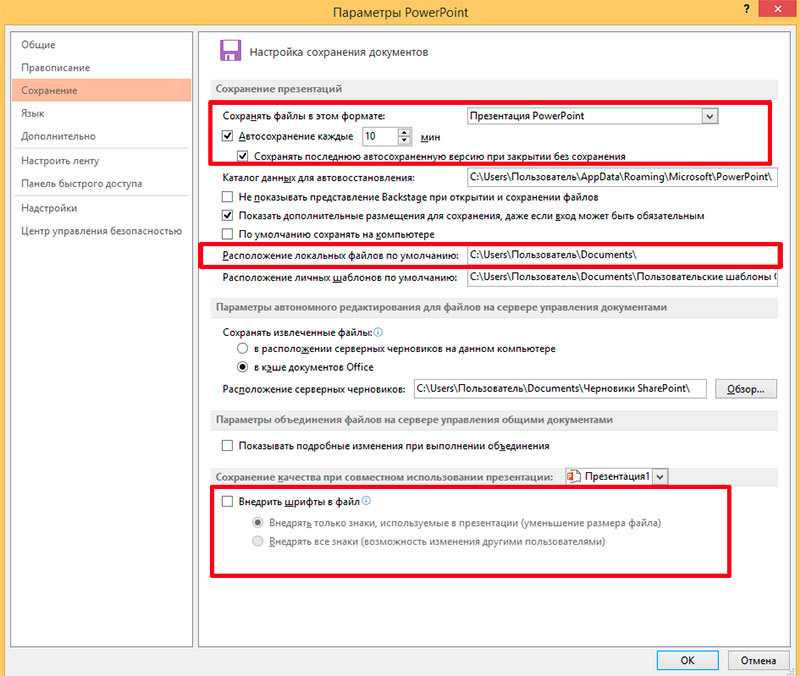
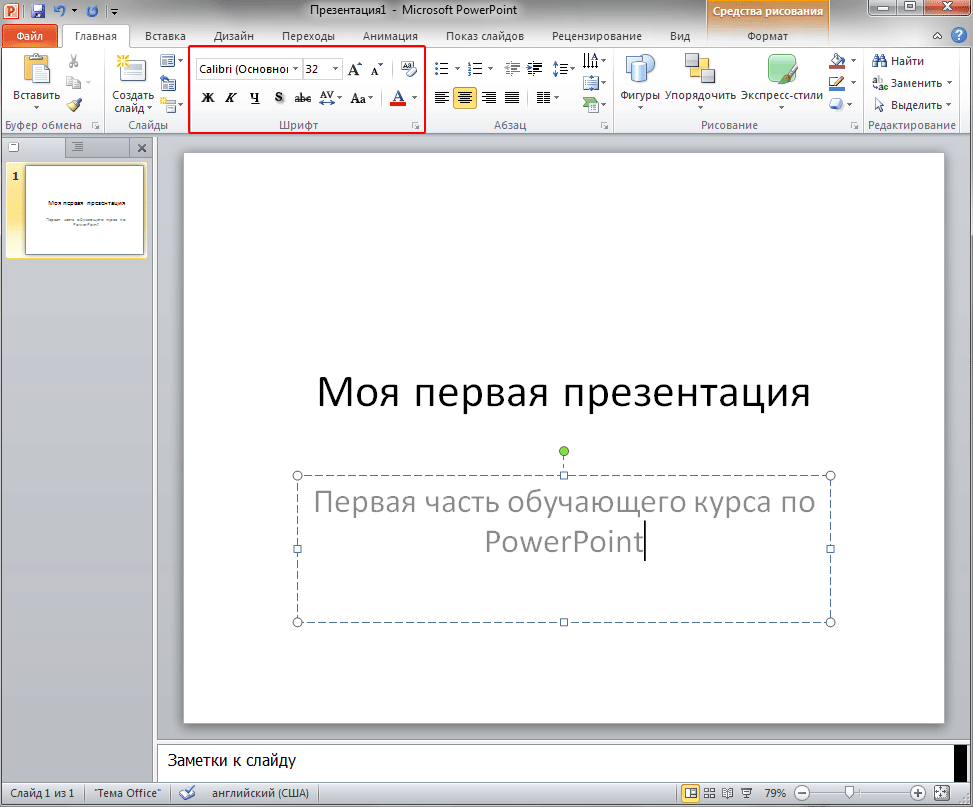

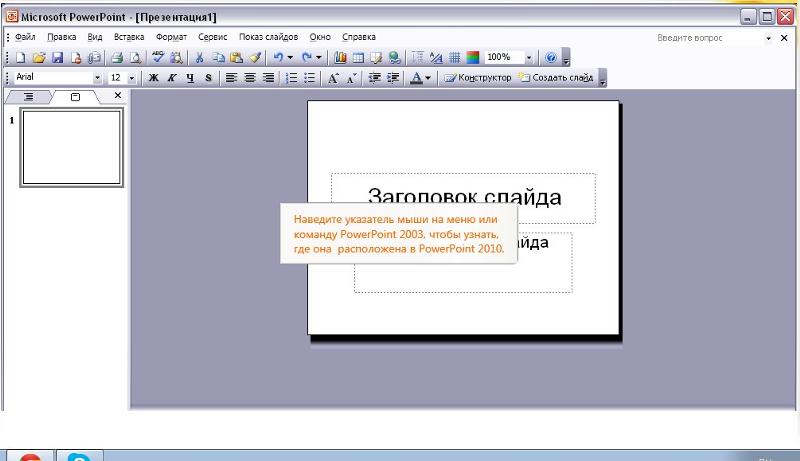
 И вы можете настроить остальные шрифты в слайд-шоу, если хотите. Или нажмите Закройте , если вы закончили.
И вы можете настроить остальные шрифты в слайд-шоу, если хотите. Или нажмите Закройте , если вы закончили.
